Microsoft uppdaterar den händiga lilla gratisappen Skärmklippverktyget för Windows 11. Och med den nya versionen följer stöd för inspelning av skärmen med en ny inspelningsknapp.
Nyheterna till Skärmklippverktyget i Windows 11
Under sitt stora Surface-evenemang under hösten 2022 så presenterades en rad nyheter till Skärmklippverktyget. Främst mindre nyheter och förbättringar, men också en stor förbättring som många har längtat efter – stöd för inspelning av skärmen.
Det betyder att du kan använda Skärmklippverktyget för att spela in antingen delar av din skärm eller hela skärmen om du föredrar det. Fördelen är att du slipper använda ett tredjepartsverktyg för samma sak och filmerna är omedelbart redigerbara när inspelning är klar.
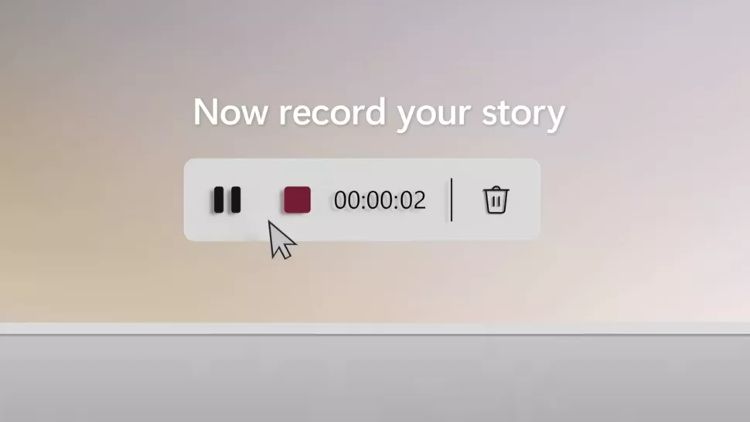
Så vad händer nu? Microsoft arbetar med den första testversionen av nya och förbättrade Skärmklippverktyget.
Inom kort kommer testversionen att skeppas till intresserade som anmält sig via Windows Insider och när allt ser bra ut så kommer den färdiga versionen att finnas tillgänglig via Microsoft Store.
Det här kan gamla Skärmklippverktyget göra
Med befintliga versionen av verktyget – 11.22 – så är du begränsad till ”bara” skärmdumpar.
Redan nu så är verktyget kraftfullt nog för att tillgodose även lite mer krävande användare, åtminstone sett till att ta skärmdumpen. Vill du redigera dina bilder så rekommenderar vi tredjepartsverktyg som är optimerade för skärmdumpar. Den inbyggda redigeraren i Skärmklippverktyget v11.22 lämnar en hel del att önska.
Här är funktionerna i Skärmklippverktyget idag:
- Ta en skärmdump av skärmen
- Rektangulärt läge
- Fönsterläge
- Fullskärmsläge
- Eget format-läge
- Fördröjd skärmdump
- Ingen fördröjning
- Klipp efter 3 sekunder
- Klipp efter 5 sekunder
- Klipp efter 10 sekunder
När du har tagit skärmdumpen så kan du göra enklare redigering också:
- Rita och skriv med kulspetspenna (i olika färger och linjebredder)
- Markera text med överstrykningspenna
- Sudda bort det som är ritat eller överstrykt
- Visning av linjal för rena linjer
- Beskärning av bilden
Lästips: Tips på skärminspelning och skärmdumpar i Windows 10
Alternativen för att spela in skärmen i Windows 11
Det finns faktiskt redan ett kostnadsfritt verktyg för att spela in skärmen dirket i Windows, och det är Xbox Game Bar. En gamingorienterad lösning med starkt begränsade funktioner, men som i värsta fall gör sitt jobb.
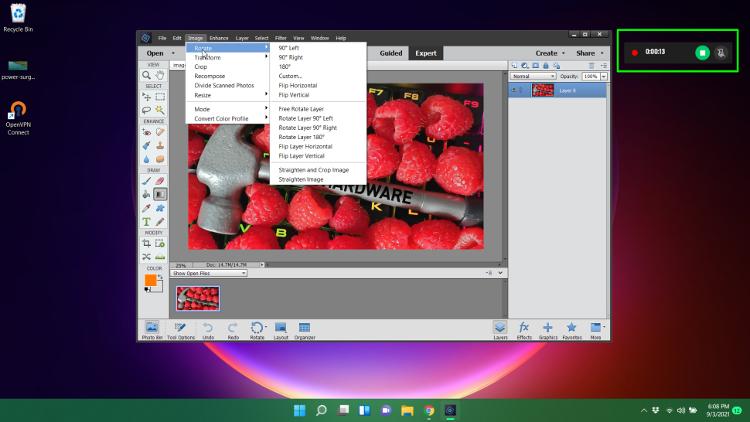
Xbox Game Bar – gratis men begränsad
Xbox Game Bar följer med i Windows och du kommer åt verktyget via tangentbordskommandot Windows + G. För att gå direkt till skärminspelningen så trycker du Windows + Alt + R istället. Här under är en bild som visar hur inspelningsverktyget ser ut i Windows 10.
Du kan välja att spela in i bakgrunden är du spelar, välja att avaktivera mikrofonen och att ignorera allt ljud om du föredrar det. Och det är också allt du kan ställa in för skärminspelning med Xbox Game Bar. Ytterst begränsat alltså.
Om du inte får upp Xbox Game Bar när du trycker på Windows + G så kanske du saknar appen. Den finns att ladda ner gratis via Microsoft Store här.
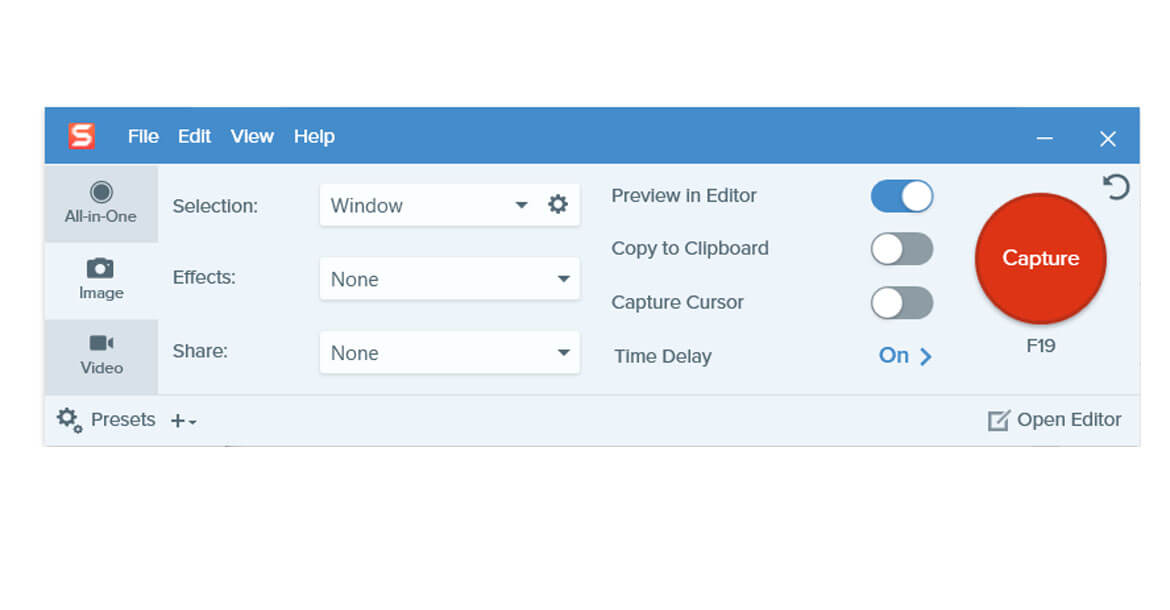
SnagIt – bästa lösningen men dyr engångskostnad
Om du är beredd att betala några kronor för ett fantastiskt välbyggt och användbart verktyg så är SnagIt kanske rätt för dig. Det är en fullfjädrad lösning för att ta skärmdumpar och redigera dem. Och givetvis kan du spela in skärmen också.
Den stora fördelen med SnagIt är de många funktionerna och möjligheten att styra inspelningen på skärmen. Nackdelen är så klart att SnagIt kostar en slant. Du får snällt räkna med att betala uppåt 800 kronor i engångskostnad och därefter ungefär 150 kronor årligen om du vill ha den senaste versionen.
Du kan installera en testversion som fungerar under en kort period och läsa mer om appen här.



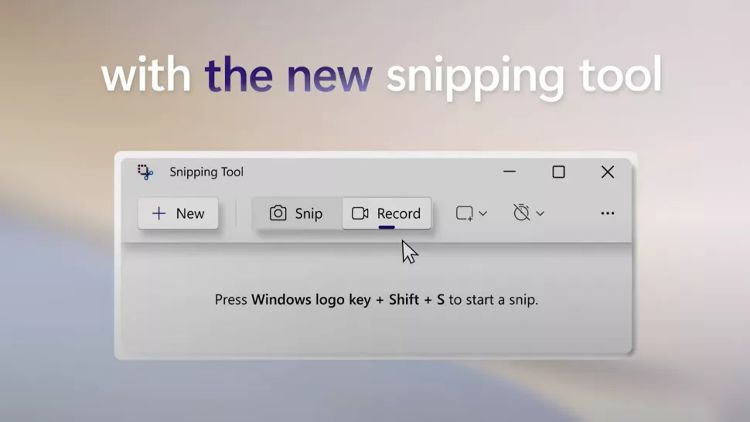








Lämna ett svar
Visa kommentarer